加粗样式## 一、配置虚拟机的yum
一、yum:能够从指定的服务器自动下载RPM包并且安装,可以自动处理依赖性关系,并且一次安装所有依赖的软件包,无须繁琐地一次次下载、安装 。
- 添加光驱
Add Hardware
Device type: IDE CDROM 1
注意:添加光驱时,关闭虚拟机
- 虚拟机安装dhcp(虚拟机就可以配置动态ip)
df 查看所有挂载点
mkdir /test 建立目录
mount /dev/sr0 /test/挂载镜像至/test这个目录下
df 查看
cd /etc/yum.repos.d/ 因为yum源的指向文件存在于/etc/yum.repos.d/目录下,因此切换路径
ls 查看
vim yum.repo编辑本地yum仓库指向文件(文件名必须以.repo结尾)
[test] 仓库名称
name=test 仓库描述
baseurl=file:///test 仓库地址
gpgchech=0 是否检测软件的pgp。 0不检测 ,1检测
特别说明:file://为本地协议,并指向/test
执行yum clean all 清空yum缓存
yum repolist 列出yum下可安装软件个数
yum list dhcp 查找
yum install dhcp.x86_64 安装dhcp
二、yum 命令
1. yum 的操作命令
yum clean all 清除原有yum缓存
yum repolist 列出仓库信息
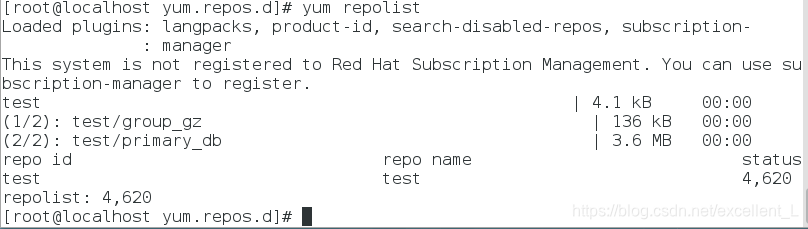
yum install software 安装

yum update 更新
yum list software 查看软件

yum list all 查看所有软件
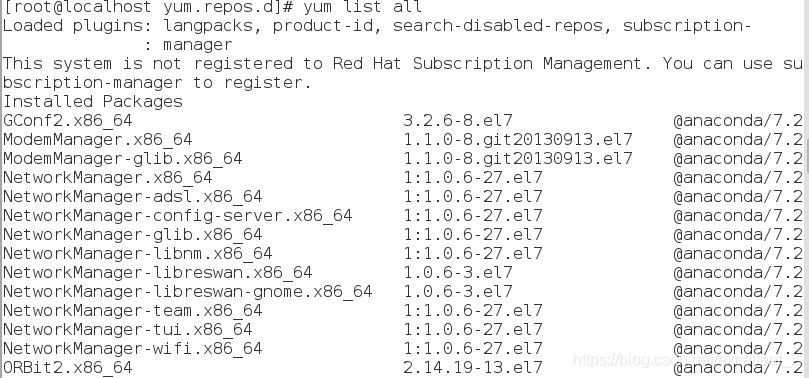
yum list installed 列出已安装软件

yum list available 列出可安装软件

yum reinstall software 重新安装
yum remove software 卸载
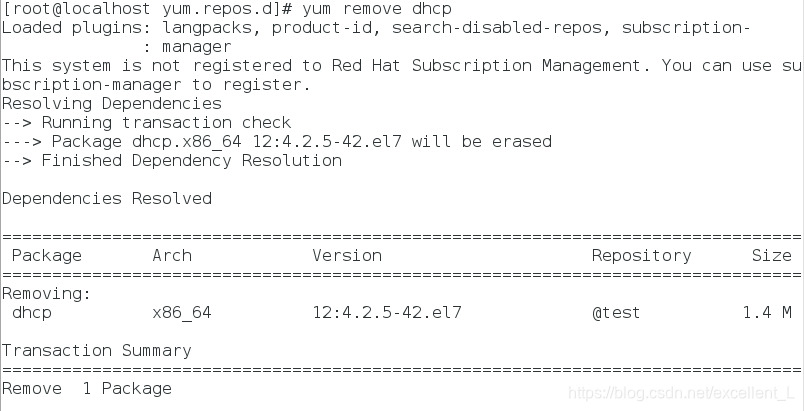

yum info software 查看软件信息
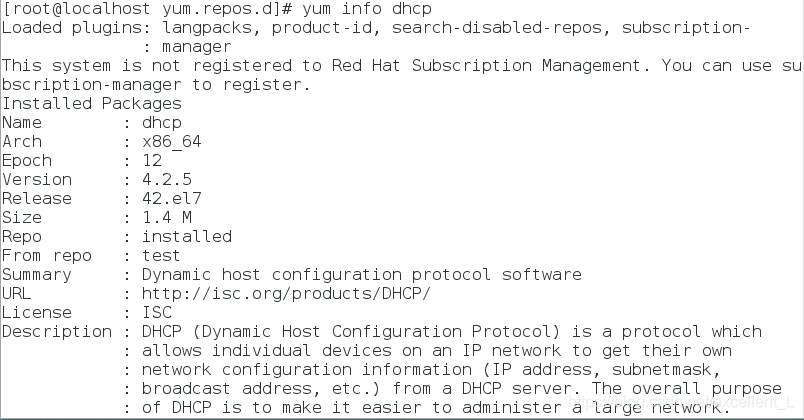
yum search software 根据软件信息查找软件

yum whatprovides file 根据文件找出包含此文件的软件
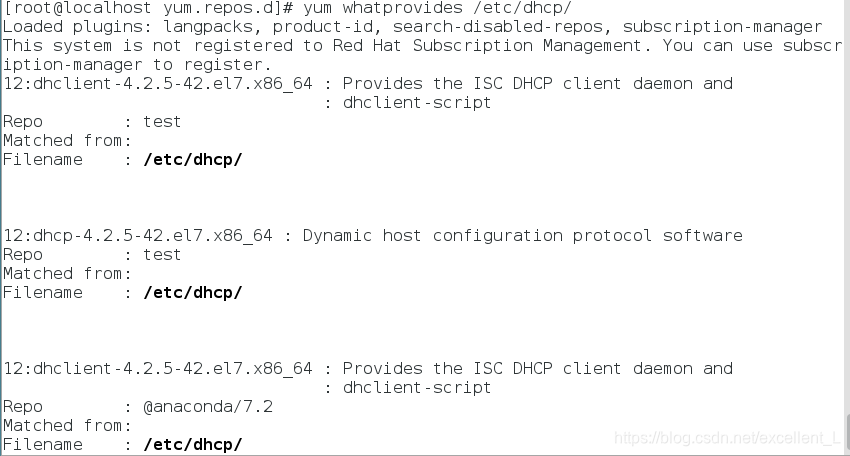
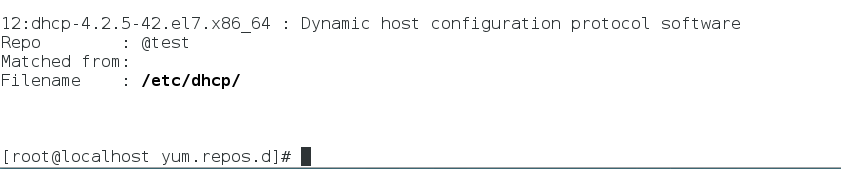
yum groups list 列出软件组
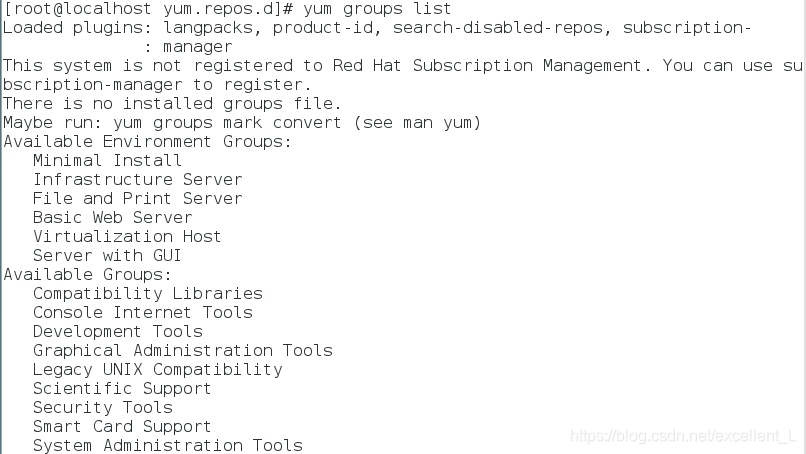
yum groups info 查看软件组的信息
yum groups install sfgroup 安装软件组
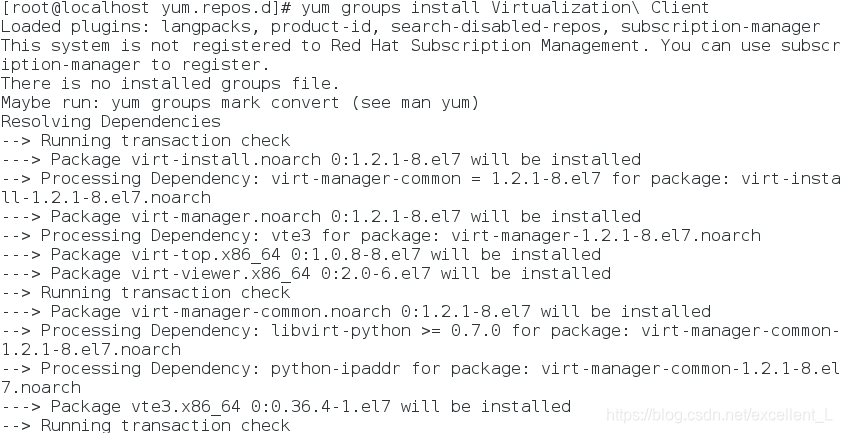
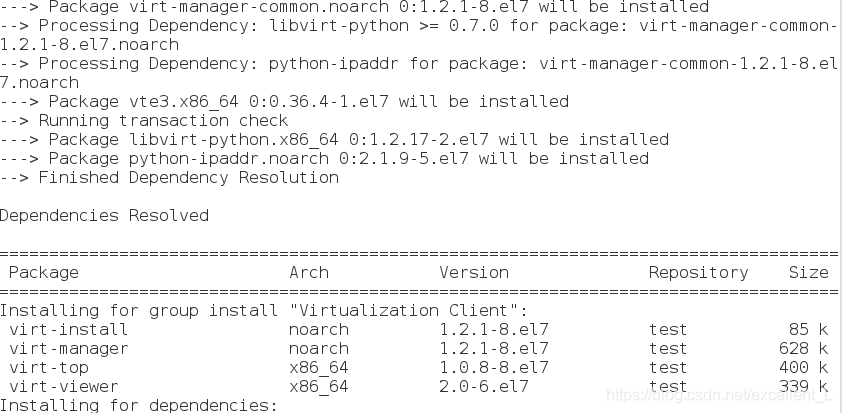

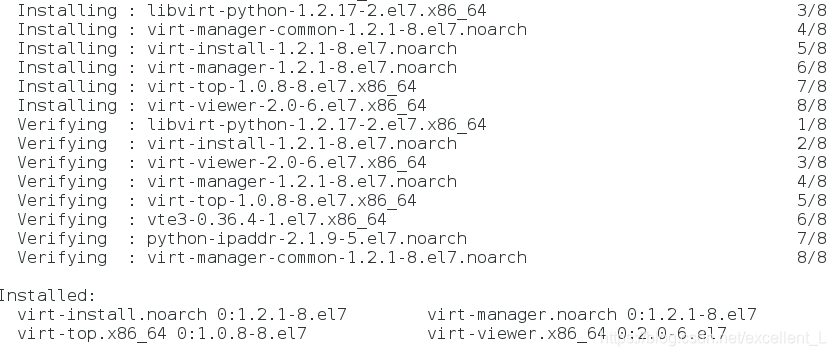

yum groups remove sfgroup 卸载软件组
三、开机时直接挂载
1. 编辑 vim /etc/rc.d/rc.local 文件

添加 mount /dev/sr0 /test/挂载的镜像

chmod +x /etc/rc.d/rc.local 给该文件执行权限

2. cd /etc/yum.repos.d/
编辑vim yum.repo文件
[test]
name=test
baseurl=file:///test指向
gpgcheck=0

重新启动 reboot
四、yum网络共享源
由于我的真机版本为7.3因此该实验在虚拟机中完成步骤如下:
- 首先查看hostnamectl 是否为7.2版本
 mkdir /test 在根下新建test目录
mkdir /test 在根下新建test目录
mount /dev/sr0 /test/ 将镜像挂载到test
cd /etc/yum.repos.d/
vim yum.repo
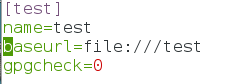
ls 查看 df 查看挂载

注意: 进入/etc/yum.repos.d/ 中编辑yum指向文件,redhat.repo 文件为默认配置文件不做处理,如果含有其他.repo文件,进行删除或在文件中添加新的参数:enabled=0
2. yum install httpd 安装 http 用来共享



systemctl start httpd 开启http服务

systemctl enable httpd 开机自动开启

systemctl status firewalld查看火墙状态

systemctl stop firewalld 当火墙状态为开启时关闭火墙

systemctl disable firewalld 设置开机不启动
或者:
(不关闭火墙在防火墙添加http服务firewall-cmd --add-service=http 这里我们关闭火墙)
httpd服务安装完成后 /var中会生成新的目录 其中 /var/www/html/ 文件夹中的内容将通过网络服务器共享至网络
由于要搭建网络yum源,我们需要将镜像挂载到此文件夹中 先用umount /test命令取消镜原有挂载
将镜像挂载到新建的/var/www/html/westos中,然后修改yum指向文件
3. mkdir /var/www/html/westos 在/var/www/html/下新建目录westos

mount /dev/sr0 /var/www/html/westos 将镜像挂载到该路径目录下

编辑vim /etc/rc.d/rc.local 设置开机直接挂载

chmod 755 /etc/rc.d/rc.local 给该文件权限

编辑vim yum.repo 修改指向
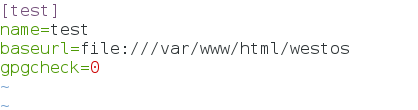
4. 网络yum源搭建完成。通过浏览器输入本机ip地址和镜像所在文件夹即可查看下载到对应的文件 只要远程主机可以ping通本地主机,就可以查看并下载本机所搭建的网络yum源

网络yum源搭建完成。
五、yum 黑名单
在执行yum list 时会查看所有

 编辑vim /etc/yum.conf文件
编辑vim /etc/yum.conf文件
添加exclude=要被屏蔽的文件名

添加exclude= * x86_64*屏蔽64位的

检测:
yum list

与之前相比屏蔽了64位的所有文件












